İçindekiler
Bir dosyayı Adobe Illustrator'da kaydedip başka birine gönderdiğinizde, dosyayı açan kişi orijinal dosyanızda kullandığınız öğelere sahip olmaz. Buradaki öğeler arasında yazı tipleri, görüntüler (gömülü olmayan), bağlantılar vb. yer alır.
Birine veya bir matbaaya düzenlenebilir bir ai dosyası gönderdiğinizde ve dosyayı açtıklarında, belgede eksik yazı tipleri, bağlantılar veya yerleştirmediğiniz görüntüler göründüğünde olur.
Onlara yazı tiplerini ve görselleri ayrı dosyalar halinde gönderebilirsiniz, ancak bunları tek bir dosyada paketleyerek neden daha kolay hale getirmeyesiniz? Paket Dosya özelliği kullanışlı oluyor.
Bu eğitimde, Adobe Illustrator'da bir dosyayı paylaşmak için nasıl paketleyeceğinizi göstereceğim.
İçindekiler [show]
- Adobe Illustrator'da Paket Dosya Nedir?
- Adobe Illustrator'da Bir Dosya Nasıl Paketlenir
- Paket Dosyaları Adobe Illustrator'da Çalışmadığında Ne Yapmalı?
- Toparlıyoruz
Adobe Illustrator'da Paket Dosya Nedir?
Peki bir Adobe Illustrator dosyasını paketlediğinizde ne olur? Bu, bir dosyayı kaydetmekle aynı şey değil midir?
Cevap şu Hayır İkisine de.
Gömülü resimler ve anahatlı metin içeren bir dosyayı başka biriyle paylaştığınızda, resimleri görüntüleyebilecekleri ve dosyayı düzenleyebilecekleri doğrudur, ancak bu durumda, anahatlı olduğu için yazı tipini değiştiremezler.
Bir dosyayı paylaşmak ve başka birinin yazı tipini değiştirmesine veya görüntüleri belgenize gömmeyerek dosya boyutunu küçültmesine izin vermek istiyorsanız, çözüm dosyayı paylaşım için paketlemektir.
Adobe Illustrator'da bir dosyayı paketlediğinizde, belgede kullandığınız öğelerin tüm bağlantılarını ve yazı tiplerini .ai dosyasıyla birlikte içerir.
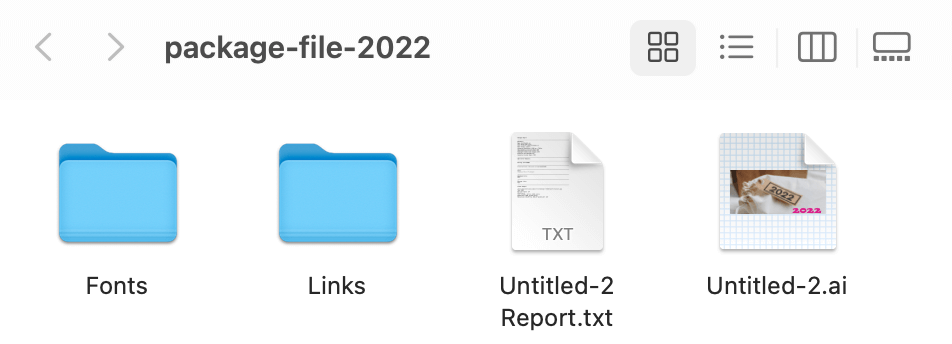
Eğer girerseniz Yazı Tipleri klasöründen belgede kullanılan yazı tipini, Bağlantılar klasöründen ise belgede kullanılan resimleri görebilirsiniz. Bu durumda, .ai dosyanızı düzenleyen birine yazı tiplerini veya resimleri ayrı ayrı göndermeniz gerekmez.
Adobe Illustrator'da Bir Dosya Nasıl Paketlenir
Adobe Illustrator'da bir dosyayı paylaşmak üzere paketlemek için iki basit adımı burada bulabilirsiniz.
Not: Bu eğitimdeki tüm ekran görüntüleri Adobe Illustrator CC 2022 Mac sürümünden alınmıştır. Windows veya diğer sürümler farklı görünebilir. Klavye kısayolları da Mac'ten alınmıştır. Komuta için anahtar Ctrl ve Opsiyon için anahtar Alt .
Adım 1: Paketlemek istediğiniz dosyayı klavye kısayolunu kullanarak kaydedin Komuta + S veya baş üstü menüsüne gidin Dosya > Farklı Kaydet Mevcut bir dosyayı paketliyorsanız, dosyanız zaten kaydedilmiş olduğundan bu adımı atlayabilirsiniz.
Adım 2: Baş üstü menüsüne geri dönün Dosya > Paket veya klavye kısayolunu kullanın Vardiya + Komuta + Opsiyon + P .

Paket dosyasını bilgisayarınızda nereye kaydetmek istediğinizi seçin, dosyayı adlandırın, aşağıdaki tüm seçenekleri işaretleyin (veya Rapor Oluştur seçeneğini atlayın) ve Paket .

Telif hakkı ile ilgili bir uyarı mesajı alacaksınız. Okuyun ve şartları kabul ediyorsanız, sadece tıklayın TAMAM. .

Ardından başka bir açılır pencere belirecek ve siz Paketi Göster paket dosyasının içinde ne olduğunu görmek için.
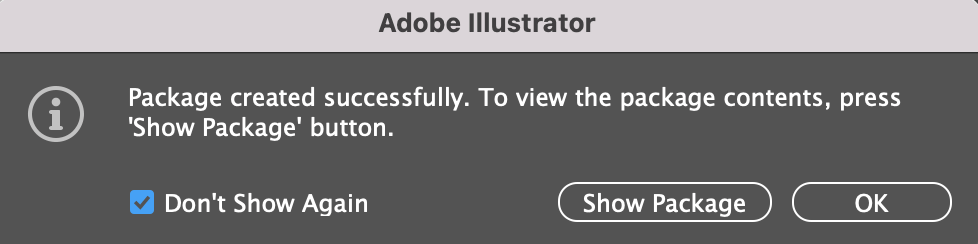
Paket Dosyaları Adobe Illustrator'da Çalışmadığında Ne Yapmalı?
Paketlemeye çalıştığınız dosya önce kaydedilmelidir, aksi takdirde Paketle seçeneğinin gri renkte olduğunu görürsünüz.
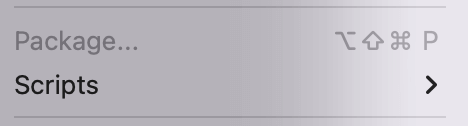
Ya da Paket klavye kısayolunu kullanmaya çalıştığınızda buna benzer bir mesaj görebilirsiniz.

Dolayısıyla, henüz kaydetmediğiniz yeni bir belgeyi paketliyorsanız, devam edin ve önce dosyanızı kaydedin. Ardından Paket seçeneğinin kullanılabilir olduğunu görmelisiniz.
Toparlıyoruz
Adobe Illustrator'da bir dosyayı paketlemek, düzenlenebilir .ai dosyasını belgede kullanılan bağlantılar ve yazı tipleriyle birlikte paylaşmanıza olanak tanır. Belgeyi paketleyebilmeniz için önce kaydetmeniz gerektiğini unutmayın.

